Donanım değişikliği yaptıktan sonra Windows’u yeniden etkinleştirme?

Bazen bilgisayarın donanımlarını değiştirme ihtiyacı duyarız. Ve hiç aklımıza gelmeyen sorunları da bu donanım değişikliğinden sonra yaşamaya başlarız. Geçtiğimiz günlerde içinde Windows kurulu olan bir bilgisayarın hardiskini aynı marka ve model bir başka bilgisayar ile değiştirdim.
Yani elimde aynı marka ve model 2 bilgisayar var ve içerisinde ikisinde de windows kurulu bir hard disk var. Yapmak istediğim şey çok basit. Bilgisayarın fanı ses yaptığı için fanı düzgün olan bilgisayara harddiskimi aktarmak istedim.
Sonuç ne mi oldu? Windows Lisans sorunu ile karşılaştım. Donanım değişikliği yaptıktan sonra Windows’u yeniden etkinleştirebildim mi? Evet. Sizlere de yardımcı olmak adına donanım değiştirmeden önce yapmanız gerekenleri anlatacağım.
Windows donanım değişikliği sonrası key etkinleşmiyor
Aslında işlemler basit ama biraz uğraştırıcı. Çünkü değiştirdiğimiz donanımı çıkartıp yeniden takarak bu sorunu çözeceğiz. Sizler böylesi bir sorun yaşamamak için gerek harddisk gerek anakart değişiminden önce mutlaka microsoft hesabınız ile oturum açın.
Microsoft hesabı ile hiç oturum açmayanlar için donanım değişikliği sonrası yapması gerekenler.
1- Denetim masasında Windows’u etkinleştir bağlantısına tıklayın.

2- Karşımıza etkinleştirme sayfası açılacaktır. Buradan sorun gider bağlantısına tıklayın.
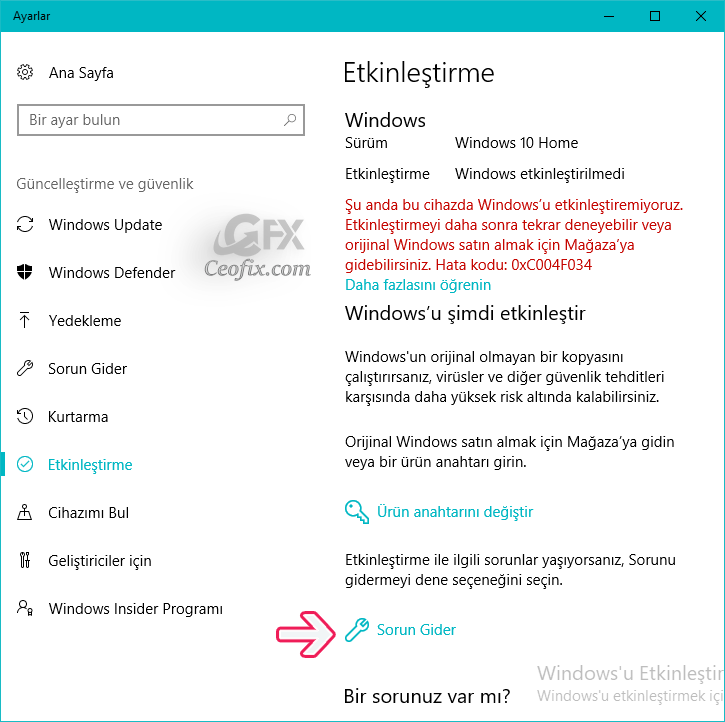
3- Sorun giderme tamamlandıktan sonra karşımıza sorun giderme tamamlandı penceresi açılacaktır. Bu cihazın donanımında yakın zamanda değişiklik yaptım bağlantısına tıklayın. Eğer daha önce microsoft hesabı ile giriş yapmışsanız windows etkinleşecektir. (bu giriş mağaza uygulamasında oturum açmış olsanız bile geçerlidir.)

4- Şayet microsoft hesabı ile oturum açmadı iseniz, bir sonraki ekranda microsoft hesabı ile giriş yapmanız için bir link gelecektir. Tıklayın ve mail adresinizi yazın.

5- Microsoft hesabı ile giriş yapmadığınız için yeni pencerede bir uyarı alacaksınız. “Windows Etkinleştirilemedi”
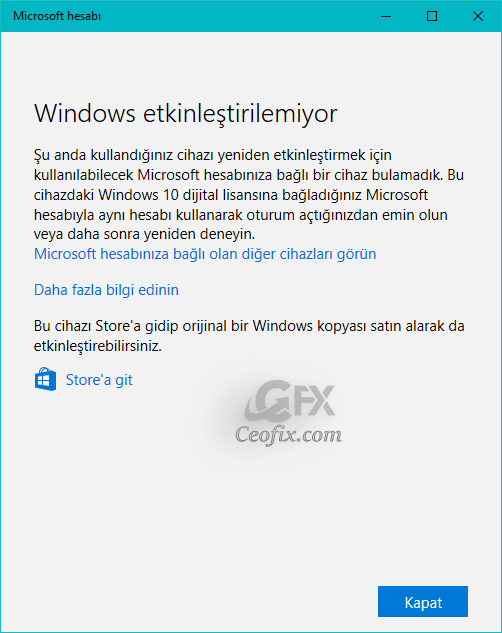
6- Şu durumda bilgisayarı kapatıp sadece eski hard diskimizi takıyoruz. Yada eski donanımı takıyoruz.
Ve bilgisayar açılırken microsoft hesabımız ile açılacaktır. Şifre istediğinde microsoft hesabınızın şifresini yazın Giriş yapın.Ve adım 1’den itibaren tüm işlemleri tekrarlayın. Windows etkinleşecektir.

7- Eski donanım ile microsoft hesabımızı etkinleştirmiş olduk. Artık değiştirmek istediğimiz yeni donanımı taktığımızda 1. adımdaki işlemlerden başlayarak gelip sorun gider bağlantısına tıkladığımızda otomatik olarak microsoft hesabımızdan keyi görüp Windows aktif olacaktır.
Önemli NOT: tüm bunlar ile uğraşmamak için donanım değişikliğinden önce mutlaka microsoft hesabınız ile oturum açıp cihazınız otomatik olarak kaydedilecektir.
Yayınlanma tarihi: 10 Nis 2019-güncellenme tarihi: 13-05-2022

Son derece faydalı bir ipucu olmuş ,elinize sağlık
@Hüseyin destan
Rica ederşm. Teşekkürler yorum için
Türkçe hiçbir kaynakta Bulunmayan bu nadide bilgi için çok teşekkürler
@Banu destan
rica ederim. yorum için teşekkürler
Mükemmel bir bilgi , hiç Microsoft hesabı ile oturum açmamıştım gerekli olur diye birtane açacağım hemen.
@Faruk koru
Bence bir kerede olsa açılmalı. Sonrasında yine yerel hesaba dönülebilir. değilse lisans sorunu oluyor. Teşekkür ederim Faruk yorumun için